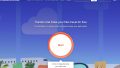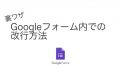目次
Zoomの共有画面、落書きをさせない設定
1.ミーティングを始める前に、Zoom公式サイトの設定画面へ
2.設定>ミーティング>ミーティングにて(基本)
3.”注釈をオフ”にするか、
”共有しているユーザーだけがコメントできます”0チェックを入れるようにします。
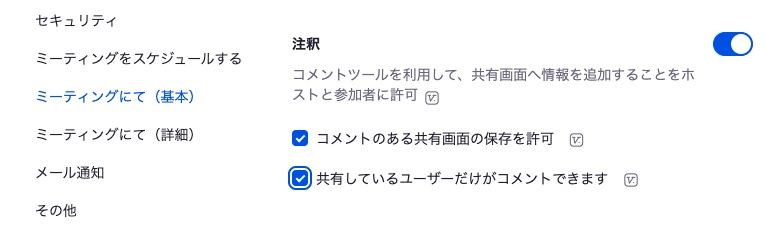
事前に設定しそこねてしまった場合
落書きがイタズラである場合は、該当ユーザーを退出させることができます。
参加者一覧画面から、該当のユーザーの右側の詳細ボタンから、削除か待機室に戻すをクリックすることで、対象のユーザーを退出させることができます。
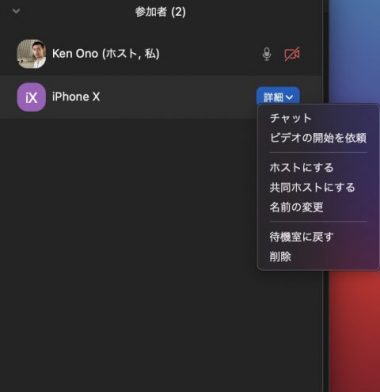
該当ユーザーにチャットでお願いする
チャット上で、該当ユーザーに書き込みしないように連絡することができます。
チャットは、全体に対して連絡する方法と、対象ユーザーにだけ連絡する方法があります。
書き込みされた内容を削除する方法
されてしまった書き込みを、ホストや共有を開始した人が削除することもできます。
Zoomで共有を開始すると表示される、共有ツールバーから”コメントを付ける”をクリック。
 ”コメントを付ける”をクリック後に表示されるツールバーの”削除”ボタンから、”すべてのドローイングを消去”
”コメントを付ける”をクリック後に表示されるツールバーの”削除”ボタンから、”すべてのドローイングを消去”

 ”コメントを付ける”をクリック後に表示されるツールバーの”削除”ボタンから、”すべてのドローイングを消去”
”コメントを付ける”をクリック後に表示されるツールバーの”削除”ボタンから、”すべてのドローイングを消去”
Zoomミーティング用の照明おすすめ2選
私が使っているポータブルライトと同タイプをご紹介します。 めっちゃ明るくてバッテリー内蔵、小型なのでオススメです。リンク
こちらは会議というよりも、オンラインレッスンで使っています。明るさは、部屋全体を明るくする程。
リンク
リングライト
私が使っていませんが、一般的に人気があるのはリングライトです。
リングライトの特徴は、顔全体が均等に明るくなること。
但し、瞳の中にリングが写ります。
またリングサイズで、明るさがかなり変わるようです。
口コミを見る限りですが、8インチでは小さすぎるようです。
リンク
リンク
M2 M3 Macのラインナップ
Apple製品は、楽天リーベイツ経由もしくはAmazonにほしいモデルがあれば、Apple Storeで購入するよりもお得に購入できます。 以下はアフィリエイトリンクになっていて、本サイトの運営資金源となっています。応援&リンク先の閲覧お願いいたします。
M3 Macbook Air 13インチリンク
M3 MacBook Air 15インチ
リンク
M2 MacBook Air 13インチ
リンク
M3 Pro Macbook Pro 14.2インチ
リンク
M3 Max Macbook Pro 14.2インチ
リンク
M3 Pro Macbook Pro 16.2インチ
ギリギリ手が届くか、届かないか??どうしても欲しいけど予算が厳しい人は、Apple Storeの整備済製品をチェックしてみよう。Rakuten Reabates経由で買えば楽天ポイントもつきます。
リンク
M3 Max Macbook Pro 16.2インチ
お高いけど凄い性能。
リンク
M2 Mac mini
手軽にデスクトップMacを導入できる10万円弱のMac mini。
基本的な注意点は、キーボードやマウス、ディスプレイが付属していないことです。
リンク